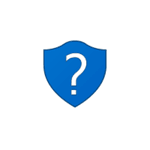
Защитник Windows 10 — встроенный бесплатный антивирус, причем, как показывают последние независимые тесты, в достаточной мере эффективный для того, чтобы не использовать сторонние антивирусы. Помимо встроенной защиты от вирусов и явно вредоносных программ (которая включена по умолчанию), защитник Windows имеет встроенную скрытую функцию защиты от нежелательных программ (PUP, PUA), которую при желании можно включить.
В этой инструкции подробно о двух способах включения защиты от потенциально нежелательных программ в защитнике Windows 10 (сделать это можно в редакторе реестра и с помощью команды PowerShell). Также может быть полезным: Лучшие средства удаления вредоносных программ, которых не видит ваш антивирус.
Для тех, кто не знает, что такое нежелательные программы: это ПО, которое не является вирусом и не несёт прямой угрозы, но с плохой репутацией, например:
- Ненужные программы, которые автоматически устанавливаются с другими, нужными, бесплатными программами.
- Программы, внедряющие рекламу в браузеры, меняющие домашнюю страницу и поиск. Меняющие параметры работы Интернета.
- «Оптимизаторы» и «чистильщики» реестра, единственная задача которых сообщить пользователю о том, что есть 100500 угроз и вещей, которые нужно исправить, а для этого нужно купить лицензию или скачать что-то ещё.
Включение защиты от PUP в защитнике Windows с помощью PowerShell
Официально, функция защиты от нежелательных программ есть только в защитнике Windows 10 версии Enterprise, но в действительности, включить блокирование такого ПО можно и в Домашней или Профессиональных редакциях.
Проще всего сделать это с помощью Windows PowerShell:
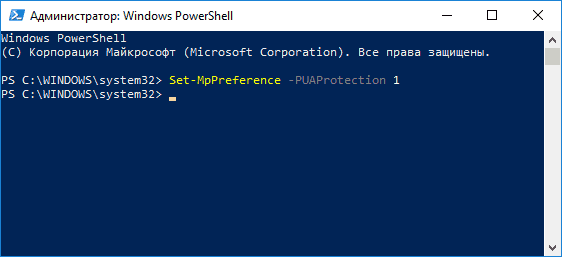
- Запустите PowerShell от имени администратора (проще всего использовать меню, открывающееся по правому клику на кнопке «Пуск», есть и другие способы: Как запустить PowerShell).
- Введите следующую команду и нажмите Enter.
- Set-MpPreference -PUAProtection 1
- Защита от нежелательных программ в Защитнике Windows включена (отключить можно тем же способом, но использовать 0 вместо 1 в команде).
После включения защиты, при попытке запуска или установки потенциально нежелательных программ на компьютере, вы получите примерно следующее уведомление Защитника Windows 10.
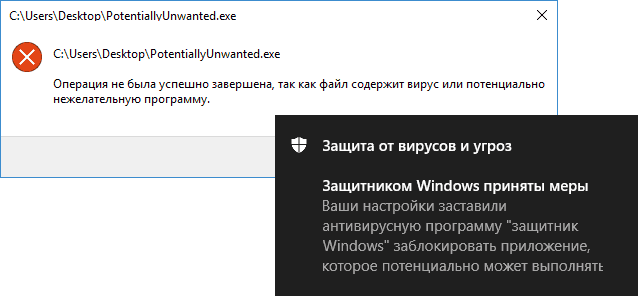
А информация в журнале антивируса будет выглядеть как на следующем скриншоте (но название угрозы будет другим).
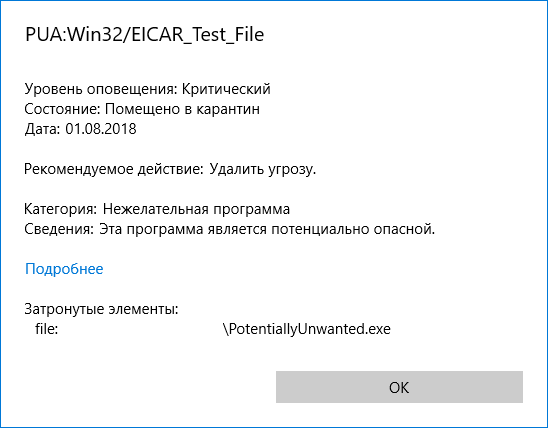
Как включить защиту от нежелательных программ с помощью редактора реестра
Вы также можете включить защиту от потенциально нежелательных программ в редакторе реестра.
- Откройте редактор реестра (Win+R, ввести regedit) и создайте необходимые параметры DWORD в следующих разделах реестра:
- Впараметр с именем PUAProtection и значением 1.
- Впараметр DWORD с именем MpEnablePus и значением 1. При отсутствии такого раздела, создайте его.
Закройте редактор реестра. Блокировка установки и запуска потенциально нежелательных программ будет включена.
Возможно, в контексте статьи также будет полезным материал: Лучшие антивирусы для Windows 10.